Photoshop制作逼真的美玉手鐲教程
時(shí)間:2024-02-07 16:30作者:下載吧人氣:25
最終效果圖


步驟1文件》新建 設(shè)置如下

步驟2 Ctrl+R(顯示標(biāo)尺),拖出兩條參考線,交叉于畫布中央

步驟3 單擊“橢圓工具”,鼠標(biāo)位于參考線交叉處,按下Shift+Alt,拖動(dòng)光標(biāo)。繪制圓形選區(qū),單擊選項(xiàng)欄上的“從選區(qū)減去”,再繪制一個(gè)圓形選區(qū),效果如下
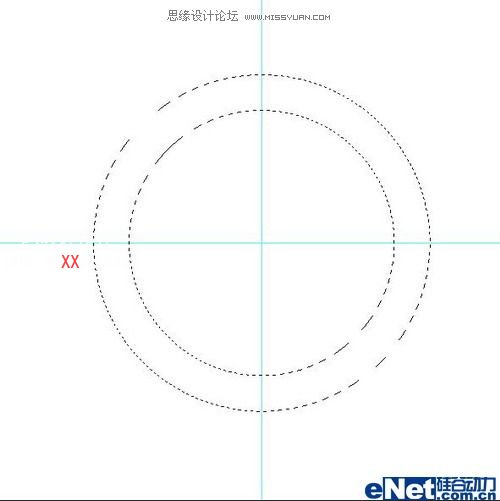
步驟4 新建圖層,命名為“基本型”,填充灰色
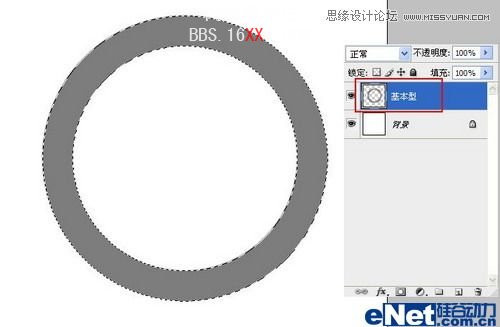
步驟5 在保持選區(qū)的情況下,移動(dòng)選區(qū)到下圖所示位置

步驟6 選擇》修改》羽化,羽化半徑為30。再執(zhí)行Ctrl+Shift+I(反選)


步驟7 圖象》調(diào)整》亮度/對(duì)比度。設(shè)置如下
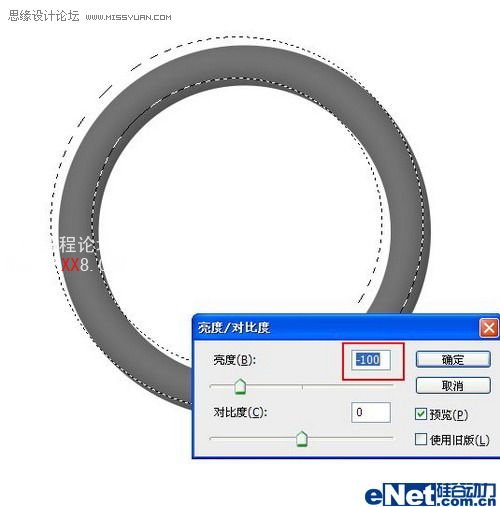
步驟8 在保持選區(qū)的情況下,移動(dòng)選區(qū)到如下圖所示位置

步驟9 圖象》調(diào)整》亮度/對(duì)比度。設(shè)置如下

步驟10 Ctrl+D取消選區(qū),再次執(zhí)行圖象》調(diào)整》亮度/對(duì)比度,調(diào)整整體的對(duì)比度,設(shè)置如下
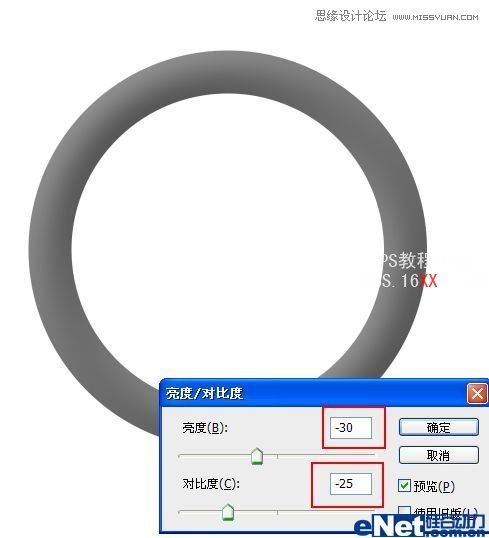
步驟11 新建圖層,命名為“花紋”,設(shè)置默認(rèn)的前景色和背景色。濾鏡》渲染》云彩
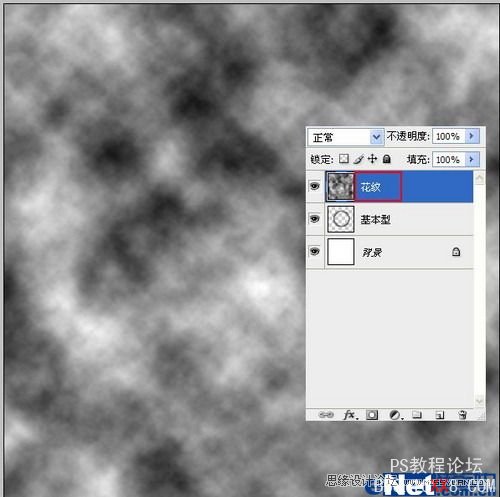
步驟12 濾鏡》渲染》分層云彩,(如果畫面的花紋不夠復(fù)雜,可以在執(zhí)行一遍剛才的操做)
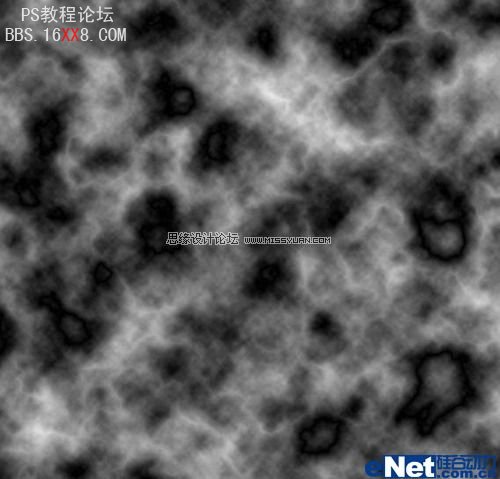
步驟13 圖象》調(diào)整》亮度/對(duì)比度,確定花紋的清晰度
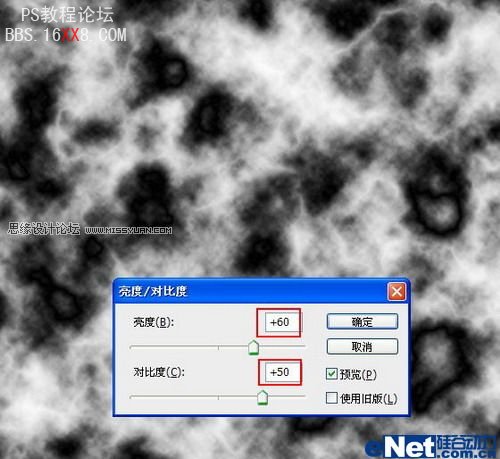
步驟14 再次執(zhí)行圖象》調(diào)整》亮度/對(duì)比度,確定花紋的深淺對(duì)比
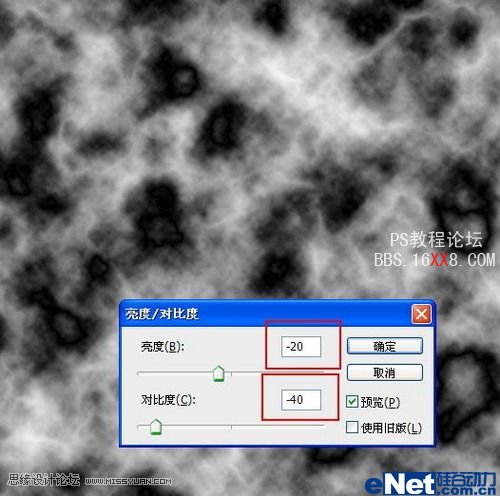
步驟15 載入“基本型”圖層的選區(qū),執(zhí)行Ctrl+Shift+I,按Delete鍵刪除,將圖層的混合模式改為“疊加”
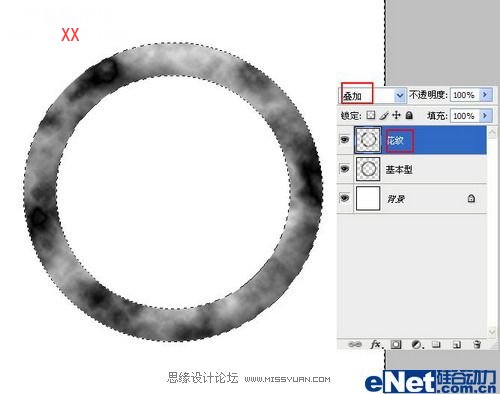
步驟16新建圖層,命名為“顏色”,載入“基本型”圖層的選區(qū),填充淺綠色
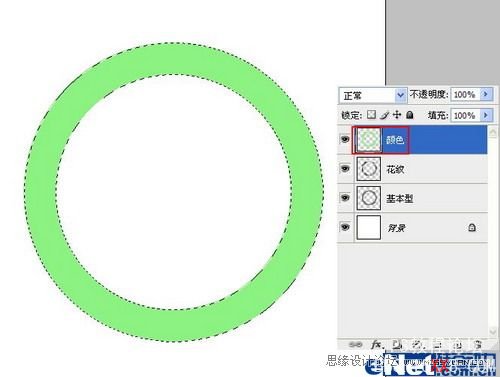
步驟17 將“顏色”圖層的混合模式改為“顏色”,將背景圖層填充深灰色,方便以后的觀察
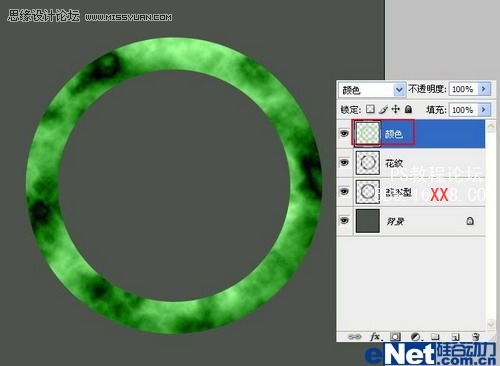
步驟18新建圖層,命名為“高光”使用“橢圓工具”繪制圓形,填充白色
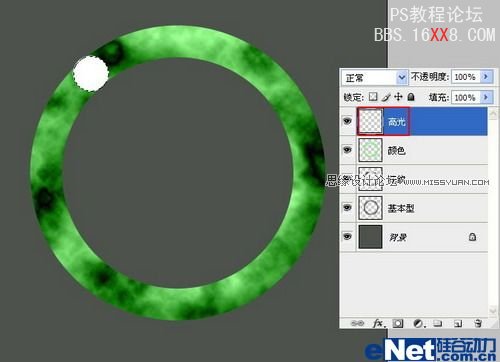
步驟19 Ctrl+D取消選區(qū),單擊“橡皮擦工具”,單擊選項(xiàng)欄上的“切換畫筆調(diào)板”,設(shè)置如下
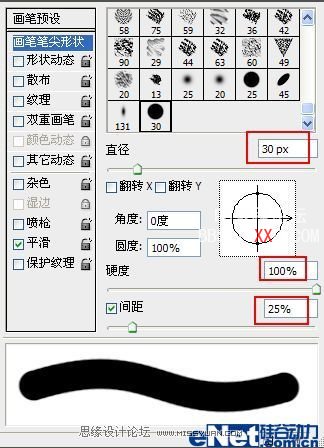
步驟20 將橡皮擦的“不透明度”設(shè)為100%。擦出如下形狀

步驟21 濾鏡》扭曲》旋轉(zhuǎn)扭曲,設(shè)置如下

步驟22 Ctrl+T,旋轉(zhuǎn)并移動(dòng)到合適調(diào)整位置

步驟23 使用“橡皮擦工具”將高光多余的部分擦掉

步驟24 將“橡皮擦”的畫筆大小調(diào)整為6象素,擦出高光的細(xì)節(jié)部分

步驟25 將“高光圖層”復(fù)制得到“高光副本圖層”,將該圖層移到“高光圖層”的下方,執(zhí)行濾鏡》模糊》高斯模糊

步驟26 Ctrl+E合并兩個(gè)圖層,得到“高光副本圖層”,復(fù)制“高光副本圖層”,得到“高光副本2”圖層,使用Ctrl+T旋轉(zhuǎn)并移動(dòng)到合適調(diào)整位置

步驟27 制作反光的效果和制作高光的方法相似。效果如下(可以改變背景圖層的顏色)

步驟28 復(fù)制“基本型”圖層得到“基本型副本”圖層,載入選區(qū)填充黑色,并移動(dòng)一段距離

步驟29濾鏡》模糊》高斯模糊,設(shè)置如下
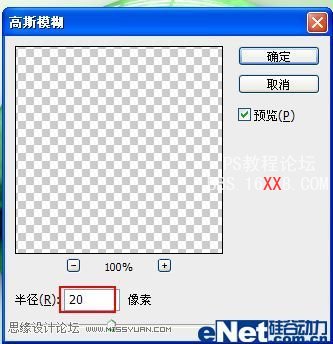
步驟30 改變圖層的“不透明度”為50%

相關(guān)推薦
相關(guān)下載
熱門閱覽
- 1ps斗轉(zhuǎn)星移合成劉亦菲到性感女戰(zhàn)士身上(10P)
- 2模糊變清晰,在PS中如何把模糊試卷變清晰
- 3ps楊冪h合成李小璐圖教程
- 4ps CS4——無(wú)法完成請(qǐng)求,因?yàn)槲募袷侥K不能解析該文件。
- 5色階工具,一招搞定照片背后的“黑場(chǎng)”“白場(chǎng)”和“曝光”
- 6ps液化濾鏡
- 7PS鼠繪奇幻的山谷美景白晝及星夜圖
- 8LR磨皮教程,如何利用lightroom快速磨皮
- 9ps調(diào)出日系美女復(fù)古的黃色調(diào)教程
- 10軟件問(wèn)題,PS顯示字體有亂碼怎么辦
- 11實(shí)際操作,在PS中如何批量給圖層重命名并導(dǎo)出
- 12軟件問(wèn)題,ps儲(chǔ)存文件遇到程序錯(cuò)誤不能儲(chǔ)存!
最新排行
- 1室內(nèi)人像,室內(nèi)情緒人像還能這樣調(diào)
- 2黑金風(fēng)格,打造炫酷城市黑金效果
- 3人物磨皮,用高低頻給人物進(jìn)行磨皮
- 4復(fù)古色調(diào),王家衛(wèi)式的港風(fēng)人物調(diào)色效果
- 5海報(bào)制作,制作炫酷的人物海報(bào)
- 6海報(bào)制作,制作時(shí)尚感十足的人物海報(bào)
- 7創(chuàng)意海報(bào),制作抽象的森林海報(bào)
- 8海報(bào)制作,制作超有氛圍感的黑幫人物海報(bào)
- 9碎片效果,制作文字消散創(chuàng)意海報(bào)
- 10人物海報(bào),制作漸變效果的人物封面海報(bào)
- 11文字人像,學(xué)習(xí)PS之人像文字海報(bào)制作
- 12噪點(diǎn)插畫,制作迷宮噪點(diǎn)插畫

網(wǎng)友評(píng)論